在过去,AirPods只能与苹果设备进行无线连接。然而,随着技术的发展,现在Windows用户也可以享受到这一便利。本文将为您详细介绍如何将AirPo...
2025-07-16 146 连接
在现代社会中,网络已经成为人们生活和工作的必备工具。对于拥有台式电脑的用户来说,连接到网络是实现各种在线活动的前提条件。本文将介绍如何连接台式电脑的网络端口,帮助您轻松实现上网需求。

一、检查网络线是否连接稳定
二、找到台式电脑的网络端口
三、将网络线连接到台式电脑的网络端口上
四、检查连接状态
五、检查电脑是否能够自动获取IP地址
六、手动配置IP地址
七、设置网关和DNS服务器地址
八、检查电脑网络设置
九、重启网络设备
十、检查网络驱动程序
十一、更新网络驱动程序
十二、检查防火墙和安全软件设置
十三、尝试使用不同的网络线
十四、寻求专业帮助
十五、
一、检查网络线是否连接稳定
在连接台式电脑到网络之前,首先需要确保网络线与路由器或调制解调器之间的连接是稳定的。插入两端的网络线要牢固连接,没有松动或断裂的情况。
二、找到台式电脑的网络端口
网络端口通常位于台式电脑背面,是一个矩形的插槽。它通常会标有“LAN”、“Ethernet”或“Network”的字样。

三、将网络线连接到台式电脑的网络端口上
将网络线的一个端口插入台式电脑的网络端口中,确保插入坚固,没有松动。
四、检查连接状态
连接完成后,观察路由器或调制解调器上的指示灯。如果正常工作,指示灯应该亮起或闪烁。
五、检查电脑是否能够自动获取IP地址
在大多数情况下,台式电脑会自动获取IP地址。您可以打开电脑的网络设置,查看是否成功获取到IP地址。
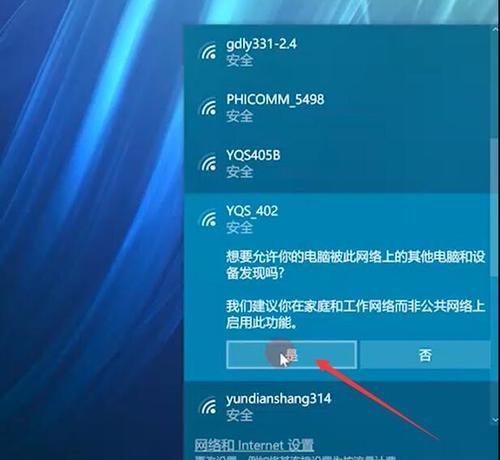
六、手动配置IP地址
如果电脑没有自动获取到IP地址,您可以尝试手动配置IP地址。在网络设置中,选择手动配置IP地址,输入正确的IP地址、子网掩码和默认网关等信息。
七、设置网关和DNS服务器地址
除了配置IP地址外,还需要设置网关和DNS服务器地址。网关是连接您的电脑与互联网之间的桥梁,DNS服务器则用于将域名转换为IP地址。这些信息通常由网络服务提供商提供。
八、检查电脑网络设置
在电脑的网络设置中,确保已选择正确的网络连接方式,并且没有禁用或阻止网络连接的设置。
九、重启网络设备
如果以上方法都无法解决问题,您可以尝试重启路由器或调制解调器。将其断电并等待几分钟后再重新插上电源,然后等待设备重新启动。
十、检查网络驱动程序
确保您的电脑上安装了正确的网络驱动程序。您可以在设备管理器中检查网络适配器,如果有黄色感叹号或问号的标志,说明驱动程序可能有问题。
十一、更新网络驱动程序
如果发现网络驱动程序有问题,可以尝试更新它们。访问电脑制造商的官方网站或网络适配器制造商的官方网站,下载最新的驱动程序并安装。
十二、检查防火墙和安全软件设置
防火墙和安全软件可能会阻止电脑与互联网的连接。确保这些软件没有将网络连接列为受限制的项目。
十三、尝试使用不同的网络线
有时候,网络线本身可能存在问题。可以尝试使用另一条网络线来排除线路问题。
十四、寻求专业帮助
如果您尝试了上述方法仍无法解决问题,可以寻求专业人士的帮助。他们可以检查硬件和网络设置,找出问题的根源并提供解决方案。
十五、
连接台式电脑到网络需要一些基本的操作,比如插入网络线、配置IP地址和检查网络设置等。通过本文介绍的步骤,您应该能够轻松地连接台式电脑到网络,并享受上网带来的便利。如果遇到问题,不妨按照步骤逐一排查,并寻求专业帮助。
标签: 连接
相关文章
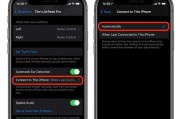
在过去,AirPods只能与苹果设备进行无线连接。然而,随着技术的发展,现在Windows用户也可以享受到这一便利。本文将为您详细介绍如何将AirPo...
2025-07-16 146 连接

在如今普遍使用AirPods的时代,有时我们可能会面临连接AirPods至Windows设备时出现无声音的情况。这对于一些依赖于Windows工作环境...
2025-02-14 171 连接

随着科技的不断发展,人们对于存储数据的需求越来越大。硬盘作为常见的存储设备之一,在我们的日常生活中扮演着重要的角色。如果你想将一个额外的硬盘连接到你的...
2024-10-23 661 连接

在现代社会,网络已经成为了人们工作、学习和娱乐的重要方式之一。对于台式电脑用户而言,连接到网络是非常重要的一步。本文将详细介绍如何使用有线连接方式将台...
2024-10-08 352 连接
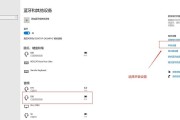
现代科技的发展,让我们的生活变得更加方便和舒适。蓝牙耳机作为一种无线音频设备,受到了广大消费者的喜爱。对于那些喜欢使用笔记本电脑的人来说,将笔记本与蓝...
2024-06-23 332 连接

随着科技的不断进步,越来越多的人喜欢在家里通过电视观看电影、玩游戏等娱乐活动。而将电视与电脑连接起来,可以更好地享受到电脑上的高清画面和音效。本文将详...
2024-05-12 327 连接
最新评论